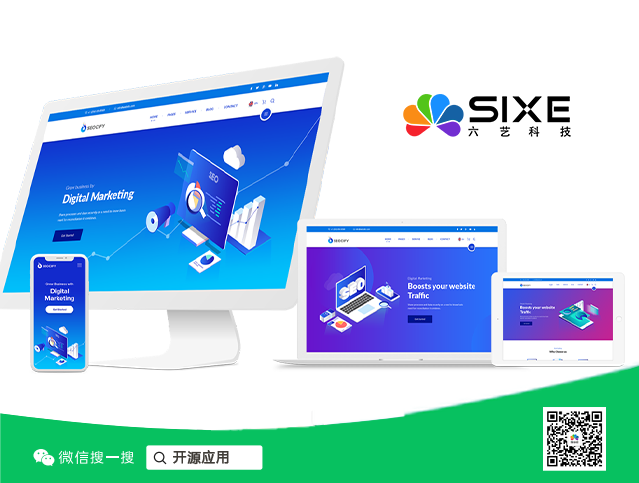你是要清空你的DNS缓存?这是一个故障排除技巧,在DNS更改之后帮助您获得网站的最新版本。
DNS信息告诉您的浏览器在哪里可以找到一个网站。您的计算机将这些信息保存在缓存中,以便快速地将浏览器指向正确的方向。
在本文中,我们将向您展示如何清除Mac、Windows和Chrome上的DNS缓存。这将使您可以轻松地刷新存储在您的设备上的DNS记录,并帮助您排除网站问题。
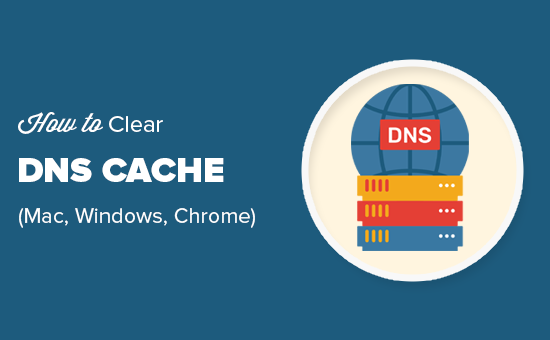
什么是DNS缓存?
DNS缓存就像保存在计算机上的通讯录,其中包含您访问每个网站的域名服务器(DNS)信息。
DNS或域名服务器是一项告诉您的计算机与域名关联IP地址的技术。
将DNS信息保存在本地DNS缓存中可帮助您的浏览器快速找到网站。
在浏览器中输入网站地址后,它将首先在本地缓存中查找DNS信息。
另一方面,如果信息不在本地DNS缓存中,则浏览器将从Internet上的其他DNS服务器获取信息。
这样可以确保每次访问任何网站时,浏览器都会以最短的路径获取在互联网上定位该网站所需的DNS信息。
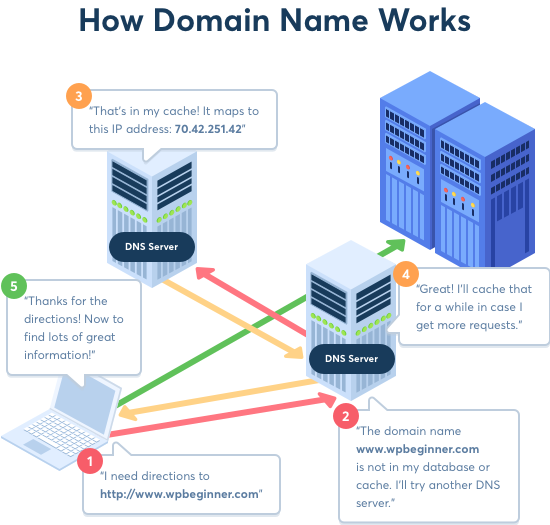
但是,这有时可能会引起麻烦。例如,当您将WordPress网站移至新域名或将WordPress移至新主机时。
DNS信息可能无法在您的计算机上快速更新,并且您可能最终访问了旧网站或看到未找到的错误。
那么让我们看一下如何清除各种平台上的DNS缓存。
如何在Windows中清除DNS缓存
如果您使用的是Windows计算机,则可以通过以下方法清除设备上的DNS缓存。
首先,您需要单击开始按钮并选择CMD(命令提示符)工具。
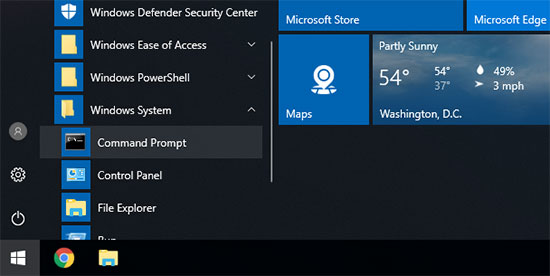
这将启动命令提示符窗口。在其中,您需要输入以下文本:
ipconfig /flushdns
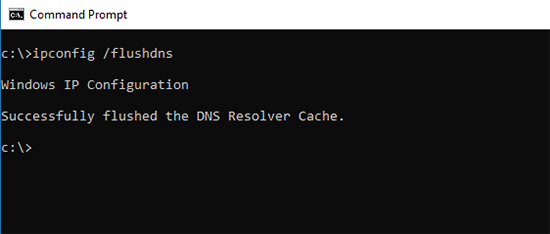
单击输入按钮以执行命令,Windows将刷新DNS缓存。
就是这样,您现在可以继续访问您的网站以获取更新的DNS信息。
如何在macOS上清除DNS缓存
如果您使用的是Mac计算机,请按照以下步骤清除DNS缓存。
首先,您需要启动终端应用程序。您可以在“其他”文件夹下的启动板中找到它。您也可以通过打开Finder并转到Applications»Utilities文件夹来启动它。

这将启动终端窗口,您需要在其中输入以下命令。
sudo killall -HUP mDNSResponder
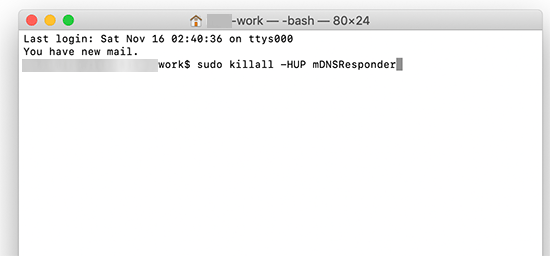
系统将要求您输入macOS帐户密码。与您登录计算机时使用的密码相同。
之后,您的计算机将刷新DNS缓存。现在,您可以访问该网站以获取最新的DNS信息。
清除Chrome中的DNS缓存
Chrome浏览器还保留自己的DNS缓存,并且与操作系统存储的DNS缓存分开。
如果您使用Chrome浏览器作为主浏览器,则还需要清除Chrome浏览器的DNS缓存。
首先,您需要在浏览器的地址栏中输入以下地址,然后按键盘上的Enter键。
chrome://net-internals/#dns
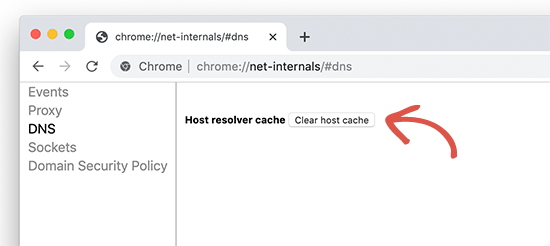
这将加载Chrome的网络内部设置页面。在这里,您需要单击“清除主机缓存”按钮,然后Chrome将清除其DNS缓存。
现在请记住,DNS缓存与浏览器缓存是分开的。
您的浏览器将大量网站数据保存在临时缓存中,以便在以后的访问中快速加载页面。
如果您在查看更新后的页面时遇到麻烦看不到更改,则需要清除浏览器缓存。
我们希望本文能帮助您学习如何轻松清除不同设备上的DNS缓存。